The Fall

L'originale di questo tutorial lo trovate qui

Ringrazio Michèle per avermi permesso di tradurre questo tutorial
Tutorial tradotto con psp X
Materiale qui
Il tube della donna è di Jhanna
Il tube del paesaggio è di Guismo
L'elemento di decorazione floreale è di Katussia
Gli altri elementi sono stati trovati sul web
Filtri usati qui: Unlimited 2 - Graphic Plus

|
Porta con te la freccia per tenere il segno al tuo lavoro |
Preparazione
Apri tutti i tubes in psp.
Metti il gradiente "Corel_06_017" (se non hai il gradiente ottone) nella cartella gradienti di psp.
Metti la selezione "fairymist_thefall1" nella cartella selezioni di psp.
Metti l'ornamento "Corel_10_043" (se non hai l'ornamento foglie autunnali) nella cartella ornamenti di psp.
1. Apri una nuova immagine trasparente di 800 x 650 px.
2. Configura la tavolozza dei materiali con due colori presi dal tuo tube principale.
Io ho scelto il colore chiaro #f47502 per il primo piano e il colore scuro #4a2708 per lo sfondo.
Nella tavolozza dei materiali configura in primo piano il gradiente "ottone" (Corel_06_017): stile sprazzo di luce, ripetizioni 0, inverti non spuntato e punto centrale 50/80:
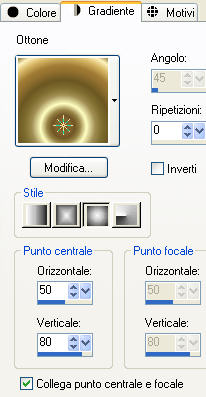
3. Riempi il livello trasparente con il tuo colore di sfondo (clic tasto destro del mouse).
4. Livelli/Nuovo livello raster. Riempi con il gradiente ottone di primo piano.
5. Cambia la modalità di miscelatura del livello da normale a sovrapponi (o altra modalità di tua scelta).
6. Effetti/Plug in/Unlimited 2/Paper textures/Striped paper, coarse: 74 / 87.
7. Effetti/Effetti di distorsione/Coordinate polari:
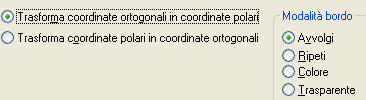
8. Selezione/Carica selezione/Da disco e scegli "fairymist_thefall1" con la configurazione predefinita:
Premi il tasto Canc della tua tastiera per eliminare l'interno della selezione.
Lascia selezionato.
9. Livelli/Nuovo livello raster.
Attiva il tube "calguismistforet5910"o altro tube di tua scelta. Modifica/Copia e incolla nella selezione.
Deseleziona tutto.
10. Livelli/Disponi/Sposta giù.
11. Posizionati sul livello che sta in cima (Raster 2).
Livelli/Duplica.
12. Effetti/Effetti di distorsione/Coordinate polari: stessa configurazione del punto 7.
13. Livelli/Duplica. Livelli/Unisci giù.
14. Strumento selezione rettangolo configurato come sotto:

Seleziona la forma che si trova al centro come sotto:
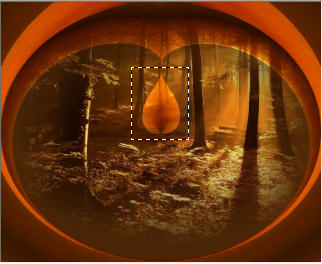
Premi il tasto Canc della tua tastiera per eliminarla.
Deseleziona tutto.
15. Posizionati sul livello di sotto (Raster 2):

Effetti/Effetti di trama/Intessitura (per il colore dell'intessitura scegli un colore più chiaro di quello di sfondo: per me #723000):
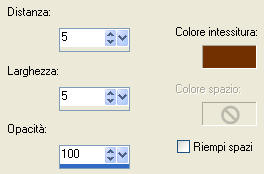
16. Posizionati sul livello che sta in cima (Copia di Raster 2).
Attiva il tube "JHanna_375 tube©Krista Huot" o altro tube di tua scelta. Modifica/Copia e incolla come nuovo livello.
Posiziona dove preferisci.
17. Effetti/Effetti 3D/Sfalsa ombra: 4 / 4 / 70 / 5 / colore nero o sfalsa ombra di tua scelta.
18. Assicurati che tutto sia ben posizionato.
Immagine/Aggiungi bordatura simmetrica di 3 px con un colore di tua scelta (#fa8707 per me).
19. Livelli/Innalza livello di sfondo.
20. Immagine/Ridimensiona al 90% (tutti i livelli non spuntato).
21. Effetti/Effetti 3D/Sfalsa ombra: 0 / 0 / 80 / 40 / colore nero.
22. Livelli/Nuovo livello raster. Livelli/Disponi/Sposta giù.
23. Configura in primo piano un nuovo gradiente: stile sprazzo di luce, ripetizioni 0, inverti non spuntato, punto centrale 50/80 (stessi colori del punto 2):
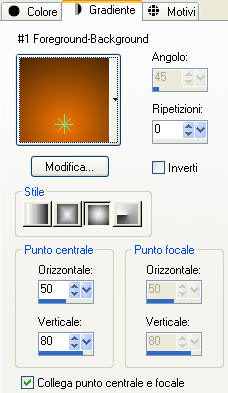
24. Riempi il livello traspareente con il gradiente di primo piano.
25. Effetti/Plug in/Graphic Plus/Cross Shadow:
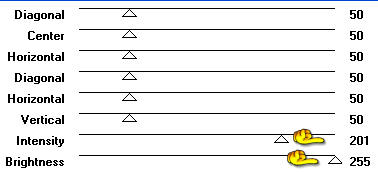
Puoi cambiare i valori in funzione dei tuoi colori.
26. Effetti/Effetti di trama/Intessitura: stessa configurazione del punto 15.
27. Posizionati sul livello che sta in cima (Raster 1).
Attiva il tube "ifel17 bv" o altro tube di tua scelta. Modifica/Copia e incolla come nuovo livello.
Posiziona come da lavoro finale o dove preferisci.
28. Effetti/Effetti 3D/Sfalsa ombra: 0 / 0 / 50 / 5 / colore nero.
29. Attiva il tube "The_fall_Autumn_Ornaments1" o altro tube di tua scelta. Modifica/Copia e incolla come nuovo livello.
Posiziona come da lavoro finale o dove preferisci.
30. Attiva il tube "titre_the_fall_fairymist" o altro tube di tua scelta. Modifica/Copia e incolla come nuovo livello.
Io ho cambiato la modalità di miscelatura del livello da normale a indebolisci ( a te vedere quello che preferisci nel tuo caso).
Puoi anche scrivere un testo tuo o non metterne alcuno.
31. Aggiungi la tua firma.
32. Livelli/Nuovo livello raster.
Con lo strumento ornamento applica "Foglie d'autunno" (o Corel_10_043) configurato come sotto:

Cambia la dimensione per avere foglie di misure diverse.
Posiziona le foglie come da mio lavoro o come preferisci.
33. Assicurati che tutto sia ben posizionato.
Immagine/Aggiungi bordatura simmetrica di 3 px con un colore di tua scelta (# fa8707 per me).
34. Ridimensiona se necessario e salva in jpeg.
Tutorial tradotto da Byllina il 26 marzo 2011
e registrato su TWI

Tradotti Michèle
Home
|